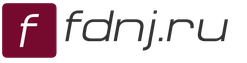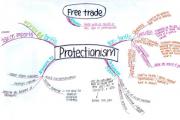Не включается мобильный интернет на айфоне. Почему не работает интернет на Айфоне
Мы любим наши телефоны, но если не работает на iPhone интернет – он становится iPod, и это не то, для чего мы его покупали. К сожалению, WiFi, 3G / 4G или другие проблемы часто препятствуют тому, чтобы смартфон получал доступ в Интернет.
В этой статье мы объясняем, что делать, если не работает на вашем iPhone интернет, либо через сотовые данные, либо через Wi-Fi (или изредка оба). Сначала мы попытаемся решить, связана ли проблема с 3G / 4G или Wi-Fi. (В большинстве случаев это очевидно). Затем мы используем возможные решения для каждого сценария. Мы рекомендуем следовать рекомендациям, поскольку они написаны, а шаги становятся все труднее. Как разблокировать если забыл пароль?
Мы начнём с нескольких шагов, чтобы попытаться понять, если проблема, и влияет она на Wi-Fi или сотовую связь, или заключается в самом устройстве.
Посмотрите содержание возможно вы найдёте то что вам нужно:
Первым шагом при устранении проблемы является выяснение проблемы. Нам нужно выяснить неисправную часть уравнения, чтобы мы могли сосредоточиться на этом.
Прежде всего, давайте удостовериться, что вы действительно не можете получить доступ к Интернету вообще. Попытайтесь сделать это несколькими различными способами. Обновите Mail и посмотрите, есть ли у вас новые электронные письма; открыть Twitter; просмотрите несколько списков в App Store. Попробуйте открыть новые веб-страницы в любых дополнительных веб-браузерах, которые у вас есть, а также в Safari. Перестал решение проблем.
Если вы можете делать другие вещи, требующие доступа в iPhone интернет, но по-прежнему не можете открывать веб-страницы в Safari, проблема связана с Safari, а не с вашим подключением. Перейдите в раздел «Не работает Safari» ниже. (С другой стороны, если Safari в порядке, но какое-то случайное приложение отказывается подключиться, то это проблема. Вы должны попытаться закрыть его и перезапустить, проверить обновление и связаться со службой поддержки приложения.)
WiFi или 3G / 4G?
Предполагая, что интернет-соединение действительно не работает, нам нужно выяснить, есть ли проблема с WiFi, 3G / 4G или чем-то еще.
Обычно это простая диагностика для запуска.
Прежде всего, вы дома или в другом месте, которое поставляет WiFi? Вы ввели пароль для локальной сети Wi-Fi? Другими словами, должен ли быть Wi-Fi прямо сейчас?
Посмотрите на верхнюю часть экрана вашего iPhone слева: рядом с пятью блоками, которые показывают уровень сигнала и личность вашего сетевого провайдера. Вы увидите один из нескольких сигналов, указывающих, как вы в данный момент обращаетесь (или без доступа) в iPhone интернет.
Если это знакомый значок «WiFi», с тремя концентрическими четвертью кругами, то, вы в WiFi. Если нет, вы можете увидеть 4G или 3G, что должно обеспечить хорошее соединение; или GPRS или Edge (или E), что, вероятно, не будет, но вы все равно сможете загрузить веб-страницу, если терпеливы. Если ни один из этих сигналов не появляется, вы вообще не имеете доступа к Интернету.
(Кстати, если вы видите значок маленького самолета, вы находитесь в режиме полета, который по умолчанию отключает доступ в iPhone интернет. Проведите по экрану вверх, чтобы вызвать Центр управления, затем нажмите значок плоскости, чтобы отключить режим, и, надеюсь, проблема будет решена.) Сравнение какой лучше?
WiFi
Если вы ожидаете WiFi, и не отображается, или отображается значок Wi-Fi, но вы не можете подключиться к сети, тогда у вас есть проблема с WiFi. Перейдите в раздел «Wi-Fi не работает».
Если вы находитесь далеко от доступа к WiFi и ожидаете выхода в iPhone интернет через 3G или 4G, но эти значки не отображаются. Если они есть, но вы не можете подключиться к сети, то это источник суеты. Зайдите, пожалуйста, в «Нерабочий раздел 3G / 4G».
И если вы находитесь на GPRS или Edge и не ожидаете получить сигнал Wi-Fi, 3G или 4G. То именно поэтому вы изо всех сил пытаетесь выйти в iPhone интернет. Такие соединения очень медленные! Вы можете жить с этим или переходить в зону с лучшим сотовым сигналом или через сеть WiFi, к которой вы можете получить доступ.
Safari не работает
Safari может быть сложным приложением! Ниже приведены некоторые шаги по устранению неполадок:
Очистить данные веб-сайта
Предупреждаем, что это избавит вас от вашей истории и файлов cookie, поэтому вам может потребоваться повторно ввести некоторые данные, а некоторые часто посещаемые веб-сайты могут занять больше времени, чтобы открыть их в следующий раз. Но это действительно может помочь.

Откройте приложение «Настройки» и нажмите «Safari»> «Очистить историю» и «Данные веб-сайта», затем «Очистить историю и данные».
Проверьте обновление iOS
Обычно, когда приложение начинает работать неправильно, мы говорим, что проверяем обновление – может возникнуть ошибка, и разработчик вытолкнет исправление в (бесплатном) обновлении.
Однако вы не можете обновлять Safari для iOS. Это часть iOS, действительно, поэтому, если вам нужна последняя версия, вам нужно обновить iOS в целом.
Откройте приложение «Настройки» и нажмите «Основные»>
Закрыть Safari
Дважды нажмите кнопку «Домой» и найдите окно Safari, затем проведите пальцем вверх, чтобы закрыть приложение. Теперь найдите приложение и нажмите, чтобы перезагрузить.
Перезагрузите свой iPhone

Перезагрузить без клавиши питания. Зайдите в «Настройки» и нажмите «Основные»> «Универсальный доступ» и поставьте жирный шрифт, вам предложат перезагрузить iPhone.
3G / 4G не работают
Простой материал.
Проверка мобильных данных включены ли они
Зайдите «Настройки»> «Мобильные данные» и убедитесь, что слайдер рядом с «Мобильные данные» зеленый. Если это не так, коснитесь его.
Роуминг данных
Вы в командировке? Если вы путешествуете на международном уровне, ваш iPhone должен быть настроен для роуминга данных. Перейдите в «Настройки»> «Мобильные данные»> «Параметры мобильных данных» и убедитесь, что «Роуминг данных» включен.
Сотовые мертвые точки
В Великобритании нет 100-процентного охвата 3G, и многие сельские районы, в частности, борются за хорошую связь. Вам просто нужно немного прогуляться по улице или подождать, пока ваш поезд не побалует Северным Лондоном.
Пределы данных
Вы достигли своего ежемесячного лимита данных? Помните, что месячные циклы данных не обязательно начинаются и заканчиваются в первый или последний месяц, но в тот день, когда вы начали свой контракт.
К сожалению, нелегко отслеживать ограничения на использование данных на iPhone. Если вы перейдете в «Настройки»> «Сотовая связь» (или «Мобильные данные») и прокрутите вниз, вы увидите свое мобильное использование данных, но если вы никогда сбросили это число, это может быть бесполезно. На старых iOS может отличаться. Наш совет – привыкнуть к его перезагрузке каждый месяц.

Те, кто ищет что-то более всеобъемлющее, должны взглянуть на , приложение, которое мы использовали в течение последних трех лет, чтобы отслеживать использование наших ежемесячных данных.
Перезагрузите свой iPhone
Нажмите и удерживайте кнопку питания (в верхней части маленьких iPhone или справа на более крупных), пока не появится символ «slide to power off». Отпустите питание! Дайте ему минуту или две, затем нажмите и удерживайте кнопку питания еще до появления значка Apple, и iPhone перезапустится.
Проверьте свою SIM-карту
Используйте прилагаемый инструмент SIM-лотка, чтобы вынуть SIM-карту, а затем попробуйте снова вставить ее. Возможно, это решит проблему. Скорее всего, вы можете обнаружить, что сама SIM как-то не в форме или сломана. Если это так, обратитесь к своему оператору.
Настройки оператора
Следующее, что нужно попробовать – проверить, обновлены ли настройки вашего оператора. Это немного хлопотно, так как такие обновления доставляются через iPhone интернет, а ваш телефон отключен. Но более вероятно, что вы получили обновление до того, как ваш телефон перешел в автономный режим. Итак, перейдите в Настройки> Основные> О программе. Если обновление будет загружено, вам будет предложено установить его.
Вы можете проверить, какая версия настроек оператора, на которой работает ваш телефон, нажав «Настройки»> «Основные»> «О программе» и «Рядом» с «Оператором».
Проверьте обновление iOS
Откройте приложение «Настройки» и нажмите «Основные»> «Обновление программного обеспечения». Если для вашего устройства доступна более новая версия iOS, вы сможете загрузить и установить ее здесь.
Позвонить оператору
Надеемся, они знают о проблеме в вашем регионе или о проблеме с вашей учетной записью.
WiFi не работает
В общем, это аналогичная, но менее сложная ситуация, чем iPhone, для которого 3G и 4G не будут работать. Сначала мы проверим все основы, затем перезагрузимся.

Итак, перейдите в Настройки> Wi-Fi. Убедитесь, что ползунок Wi-Fi находится в положении «включено» (зеленый). Вы подключены к локальной сети, которую вы узнаете, и которая имеет хорошие возможности подключения. В любом случае вам не следует подключаться к неизвестным сетям, но если вы делаете это, сейчас самое подходящее время для отключения.
Если все эти вещи работают правильно, просто проверяйте соединение, подключив к нему другое устройство и открыв веб-страницу. Если не удается подключиться, то проблема связана с сетью, а не с телефоном. Вам нужно проверить настройки маршрутизатора или перейти к вашему широкополосному провайдеру.
Все еще не получилось выйти в iPhone интернет? Забудьте о сети и перезагрузите телефон. После того, как он будет работать, перейдите в «Настройки»> «Wi-Fi» и вернитесь в сеть.
Другие решения
Хорошо, мы будем честными: мы надеялись, что это будет исправлено к этому времени. Теперь мы действительно пытаемся сбросить вещи в надежде, что он выступит с ошибкой.
Последнее, что нужно попробовать – это создать резервную копию и восстановить ваш iPhone. Подключите iPhone к Mac с помощью кабеля, который прилагается к нему, и выберите его, когда он появится в iTunes. Нажмите «Восстановить». Но не делайте это неправильно – мы надеемся, что вы так далеко дошли.
Надеюсь, наша проблема теперь решена. Если все остальное не удастся, может возникнуть проблема с вашим устройством, и вам нужно найти ближайший Apple Store или Apple Reseller и попросить эксперта взглянуть. Какие лучшие ?
За последние 30 лет жизнь человека очень сильно изменилась, благодаря появлению и развитию новых технологий, которые делают жизнь человека лучше и проще. Интернет произвел прорыв в области коммуникации людей по миру. Он позволил бесплатно обмениваться документами и общаться вне зависимости от расстояния между людьми. Затем в нашу жизнь очень стремительно ворвались мобильные, которые сначала были похожи на кирпичи с одной возможностью — звонить.
Правда со стремительным ростом технологий и большим массовым внедрением мобильных в нашу жизнь, в них наконец-то появился доступ в мировую паутину. Конечно, сразу он очень сильно уступал обычному наземному высокоскоростному, который был дома или в офисе. На сегодняшний день мы имеем возможность пользоваться 3 джи и 4 джи на практически любых смартфонах поддерживающих данную технологию. Мировая паутина навсегда и бесповоротно изменила нашу жизнь. Теперь мы не представляем ни дня жизни без него, а телефон стал бесполезной звонилкой, на котором даже не работает 3g/2g.
Ни один человек имея в своем распоряжении смартфон с доступом в мировую паутину, не обходится без ежедневного прочтения свежих новостей, просмотра видео, прослушивания музыки и, конечно же, общения в мессенджерах со своими друзьями, родственниками или же по работе.

Большинство, из нас покупая телефон, делает выбор в пользу несомненного лидера в этом сегменте. Конечно же, это смартфоны марки iPhone (в том числе модели 5s и 7). Во всех аспектах это идеальные устройства и мы не ждем, каких либо подвохов покупая их, но они все-таки есть. Открывая коробку с заветным смартфоном марки iPhone, мы обнаруживаем, что у него нет автоматической отладки связи, хотя он ловит интернет 3g/4g без особых проблем. Наверное уже каждый смартфон умеет автоматически настраивать и включать передачу данных, после установки сим-карты. Айфону мы простим данный аспект т.к. в остальном он просто идеален.
Вообще существует три варианта для iPhone. Первый вариант, он же самый простой, это подключения 2G, 3G, 4G с помощью сим-карты мобильного оператора. Второй вариант, это присоединение по WI-FI к вашему роутеру или точке доступа. Третий вариант, это подключение с помощью того же WI-FI но уже через компьютер или ноутбук. Мы не дадим вам остаться без связи и сейчас расскажем о каждом из вариантов как подключить интернет поподробнее, а также скажем что делать если не работает интернет на айфоне.
Первый вариант подключения интернета на iPhone
Для этого нам понадобится один iPhone и сим-карта любого мобильного оператора. Хотим сразу заметить, что подключить и настроить передачу данных без сим-карты не получится. Далее следуйте нижеописанным действиям и поймёте как поймать 3g или 4g:
- Включаем iPhone
- Заходим в меню и ищем раздел “Настройки”, заходим в него
- Ищем раздел “Сотовая связь”, заходим в него
- Ищем раздел “Сотовые данные”, заходим в него
- На экране вы видите, ползунок в верхней правой части, вот его перетяните вправо. Ползунок в выключенном режиме горит серым цветом, а во включенном режиме зеленым.
Сейчас нам надо проверить не ловит 3g/4g или ловит, для этого войдите в браузер и попытайтесь загрузить любой сайт. Если не заходит, значит, мы все правильно настроили. Также можно проверить через любое приложение, установленное на телефоне, требующее для своей работы подключения к сети.
Не заходит на сайты, не ловит 3g/4g и все делали согласно инструкции описанной выше. Да, бывает и такое, сейчас будем искать проблему, почему не работает.
- В первую очередь проверьте работоспособность вставленной сим-карты. Сделать это очень просто. Достаточно взглянуть на экран телефона и убедиться, что отображаются деления мобильного сигнала. Если их нет, значит, сим-карта не исправна.
- Если деления мобильного сигнала есть, но по прежнему не заходит в интернет, то проверьте баланс сим-карты. При отсутствии денег на счете или отсутствии подключенного тарифа, вы не сможете подключиться.
- Если все вышеперечисленные пункты выполнены и все равно нет сети, то нам надо вернуться в настройки в раздел “Сотовые данные” для проверки наличия автоматических установок. Если их нет, то они должны быть в смс, которое прислал вам оператор.
Если вдруг у вас сбились настройки в разделе “Сотовые данные” и перестал работать интернет, то необходимо их внести вручную.

- Необходимые установки можно взять из смс,которое прислал вам оператор или уточнить их по телефону в службе поддержки.
- Получив необходимую информацию, нужно зайти вернуться в раздел “Настройки”
- Далее выбрать раздел “Сотовая связь”
- Ищем раздел “Сотовая сеть передачи данных”
- Сейчас нужно будет внести установки, полученные из смс или от оператора.
Это всё что нужно, чтобы знать как поймать 3g или 4g.
Второй вариант
Этот вариант подключения, наверное, самый простой и самый быстрый по сравнению с остальными. В первую очередь нам понадобится роутер или работающая WI-FI сеть (например, соседская, если есть пароль) со связью.
- Заходим в меню телефона, ищем раздел “Настройки”.
- Находим раздел WI-FI, заходим в него
- Находим ползунок в верхней правой части экрана и передвигаем его в правую сторону.
- Буквально несколько секунд займет поиск активных WI-FI сетей поблизости.
- Ищем и выбираем нужную нам сеть по названию, если ее нет, обновите поиск.
- Находим нашу сеть и выбираем ее. Телефон сразу потребует ввести пароль, чтобы подключится к ней.
- Вводим пароль и нажимаем кнопку “Подключить”
Третий вариант
Этот вариант практически полностью копирует второй вариант, единственное, что настраивать раздачу данных на компьютере или ноутбуке придется вам самим. Для этого понадобиться компьютер или ноутбук, имеющий стабильное подключение к всемирной паутине, желательно по кабелю. Дальше вам нужно будет создать WI FI с доступом к мировой паутине. Собственно говоря, именно к этой сети по WI FI нам и нужно будет подключиться, следуя инструкции приведенной во втором варианте подключения на iPhone. Что делать если на вашем устройстве нельзя создать сеть? Воспользоваться другим способом для подключения.
Как отключить интернет
Все довольно просто. Если мы подключали интернет по первому варианту, то нам нужно будет зайти в настройки по той же инструкции и перетянуть ползунок обратно, чтобы он загорелся серым цветом. Переподключиться нужно также в том случае если телефон плохо ловит и вы не понимаете почему на айфоне не работает связь.
Если мы подключали интернет, используя второй вариант, то нужно следовать все той же инструкции как в случае с подключением. Просто нужно будет перетянуть ползунок в левую сторону, он загорится серым цветом и WI-FI будет отключен. Рекомендуем отключать подключение тогда, когда он не нужен, т.к. он очень сильно разряжает батарею даже в режиме ожидания.
Заключение
Надеюсь наши советы, как подключиться к всемирной паутине на iphone, помогли вам. Попробуйте выполнить универсальный алгоритм, описанный выше. теперь у вас никогда не будет такого, что интернет не ловит. До встречи на страницах сайта!
Видео-инструкция
Слишком медленное соединение с интернетом или его полное отсутствие на телефоне доставляет много неудобств владельцу устройства. Эта проблема может появиться внезапно и нужно сразу предпринимать меры по её устранению. Рассмотрим детальнее, почему на айфоне не работает интернет и как правильно выполнить ремонт и настройку смартфона.
Причины проблем с соединением
В большинстве случаев, все проблемы с интернетом на айфоне имеют программный характер, но поломки аппаратной части тоже встречаются. Телефон может отображать слишком медленную передачу данных или её полное отсутствие из-за следующих причин:
- Низкий уровень подключения к сети мобильного оператора. В левом верхнем углу на экране айфона отображается индикатор сигнала, который показывает, насколько хорошо гаджет ловит сеть. Качество подключения постоянно меняется. Все зависит местоположения пользователя. Если вы находитесь вне зоны покрытия поставщика мобильных услуг, проблемы с интернетом будут до тех пор, пока вы снова не будете в пределах сотовой сети;
- Тарификация соединения. Некоторые операторы могут ограничивать скорость интернета в зависимости от используемой услуги или баланса на счету пользователя. Этот вариант не зависит от телефона и если вы столкнулись с ограничением скорости, но уровень сигнала нормальный, смените сим карту;
- Проблемы с маршрутизатором. Если вы подключаетесь к интернету с помощью Wi-Fi, внезапное прекращение работы соединения может происходить именно из-за роутера. Попробуйте перезагрузить его и выполнить подключение снова. Убедитесь, что антенна роутера настроена корректно, ее мощность можно проверить в программном интерфейсе маршрутизатора;
- Поломка модуля антенны. Нередко встречается и такая проблема, как поломка модуля антенны на айфоне. Она может выйти из строя в следствии удара, падения гаджета или из-за ошибки в работе материнской платы. Если проблема заключается именно в этом элементе, на телефоне будут проблемы с интернетом (Wi-Fi и сотовым), а также с подключением к Bluetooth.

Настройка соединения 3G и 4G
Если вы используете сеть мобильного оператора и столкнулись с тем, что не работает интернет на айфоне, выполните следующие действия. Для начала зайдите в настройки гаджета и проверьте, определил ли телефон сим карту. Без неё соединение не удастся.
В окне настроек откройте вкладку параметров сотовой связи. Найдите пункт «Сотовые данные» и активируйте соответствующий ползунок. Подождите несколько секунд и запустите браузер или любую другую программу, которая работает с интернетом. К примеру, почтовый клиент.

Помните! Перед настройкой необходимо убедиться, что к вашей сим карте подключён тариф оператора, который подразумевает использование интернета. На счету должна быть достаточная сумма.
Соединение все еще не работает? Проверьте:
- Активная ли ваша сим-карта. Возможно, она была заблокирована;
- Настройки сотовой сети. Оператор отправляет всем пользователям корректные настройки по смс. Проверьте окно сообщений и установите правильные параметры.
Настройка Wi-Fi подключения
В случае возникновения проблем с Wi-Fi, перейдите в окно настройки подключений и перезагрузите активное соединение с маршрутизатором. Если айфон обнаружит неполадки, появится следующие системное сообщение:

Зайдите в настройки. Откройте окно опций Wi-Fi и просканируйте сеть на наличие активных подключений еще раз. Попробуйте подключиться к другому маршрутизатору или перезагрузить работу роутера, который выдает ошибку.

Любые инструкции по самостоятельному ремонту Iphone Вы можете найти на нашем сайте, либо оформите вызов специалиста для в любое удобное для Вас место.
Насколько бы новым и современным не было ваше мобильное устройство, вы всегда можете столкнуться с багами и неисправностями. Проблемы с подключением к интернету не исключение. У вас пропал интернет на Айфоне, плохое или прерывистый сигнал сети, а также его полное отсутствие? Это самая распространенная проблема с которой сталкиваются пользователи.
Проблемы могут возникнуть из-за вашего сотового оператора (это может быть кратковременный сбой или запланированная техническая работа). Но также проблема может быть и в вашем устройстве. Ее решение может быть неприятным, для людей, в чьих жизнях смартфон играет важную роль. Звонки, текстовые сообщения, интернет-услуги будут недоступны.
Технические работы оператора связи.
Вы должны понимать, насколько крупной не была компания, никто не застрахован от перепадов электричества, неисправной работы вышек или плановых технических работ. Плановые отключения, как правило, объявляются заранее (в них указывается дата и время отключения).
Для того, чтобы обеспечить производительность и стабильность сети, поставщики услуг осуществляют регулярное техническое обслуживание, чтобы тщательно исследовать каждый аспект их сетевого оборудования: линии, башни и сетевые объекты.
Заблокированная SIM-карта или неоплаченный тариф.
Для решения этой проблемы, обратитесь в ближайший салон сотовой связи или позвони в поддержку. Кроме того, убедитесь, что ваша учетная запись настроена в соответствии с правильным тарифным планом для ваших услуг сотовой связи.
Неверные настройки сети.
Низкий или отсутствующий сигнал, может быть вызван неправильными настройками на устройстве. Если вы только приобрели новый iPhone и не можете подключится к сети, убедитесь, что сотовые данные включены в настройках устройства.
Кроме того, убедитесь, что ваш iPhone настроен на передачу данных в роуминге услуги, если у вас возникли проблемы при подключении к сотовой сети во время путешествия на международном уровне.

Неисправность SIM-карты.
Проблемы сигнала сети, могут быть вызваны неисправной SIM-картой. Как правило, неисправность очень легко обнаружить. Ваш смартфон будет регулярно выводить на экран ошибки и предупреждающие сообщения.
Причина может быть в незарегистрированной симке, внешнем повреждении или неправильном размещении в лотке.
Программные сбои.
Некоторые случаи сетевых проблем, были связаны с программными багами. Ошибки сигнала сети, обычно проявляются после установки обновления. Незначительные сбои, влияющие на функционал программного обеспечения, решаются путем выхода нового патча или откатом устройства.

Повреждения оборудования.
Это самая худшая из возможных причин. Будь-то физическое повреждение (падение с какой-то высоты, сильный удар, термо обработка и т.п.) или повреждение жидкостью, оно может затронуть сетевые функции на iPhone. К несчастью, здесь поможет только сервисный центр, либо приобретение нового устройства.
Также читайте:
Переключить режим Airplane
Пропал интернет на Айфоне? Режим полета помогает не только сохранить заряд аккумулятора, но и перезапустить сетевое соединение. Просто зайдите в настройки приложения и переключите ползунок в положение «On». Подождите несколько секунд, а затем переключите его обратно в положение «Off». Ваш iPhone начнет поиск сигнала и подключение данных.

Незначительные проблемы устройств, включая те, которые связаны с сигналом сети или услугами иногда могут быть вызваны программными багами или случайными ошибками.
Простым, но наиболее эффективным средством является перезагрузка устройства. Это позволит устранить любые незначительные недостатки или случайные ошибки IOS, не затрагивая ваши данные iPhone. Вот правильный способ, как выполнить мягкий сброс на вашем iPhone:
1. Нажмите и удерживайте кнопку включения на вашем iPhone, пока не появится «Sleep/Wake».
2. Перетащите ползунок, чтобы полностью отключить питание устройства.
3. Подождите около 30 секунд.
4. Затем снова нажмите кнопку включения, пока не появится логотип Apple.
Иногда, бывает необходимостью выполнить жесткую перезагрузку смартфона. Для этого удерживайте кнопку питания и кнопку «Home» одновременно, пока экран не станет черным и на нем не появится логотип компании Apple.

Обычно данный процесс занимает 1-2 минуты и восстанавливает подключение к Интернету у большинства пользователей.
Для Айфона 7, 8 и X, способ отличается:
1. Быстро нажмите и сразу отпустите кнопку увеличения громкости.
2. Быстро нажмите и отпустите кнопку уменьшения громкости.
3. Зажмите боковую кнопку (Выкл/Вкл), пока не увидите логотип Apple.

Удалите и повторно вставьте SIM-карту
Если проблема до сих пор не устранена, попробуйте удалить и заново установить SIM-карту. Вот как это правильно сделать:
1. Выключите iPhone.
2. С помощью скрепки или инструмента для извлечения SIM-карты откройте лоток.
3. Осторожно выньте SIM из лотка.
4. Проверьте ее на наличие повреждений или царапин.
5. После того, как вы убедились в отсутствии каких-либо повреждений, установите SIM-карту обратно в лоток.
6. Убедитесь, что SIM-карта защищена.
7. Вставьте SIM-лоток таким же образом, как и при его удалении из смартфона.
8. Включите iPhone.

Важно:
1. Обязательно используйте только лоток SIM, который идет в комплекте с устройством.
2. Если SIM-карта повреждена или не помещается в лоток, обратитесь к оператору для рекомендаций.
Если у вас до сих пор пропал интернет на Айфоне, то придется перейти к радикальным мерам.
Сбросить настройки сети на iPhone
Если после внесения некоторых изменений в настройках сети вашего iPhone возникают проблемы с сигналом, вы можете выполнить откат к предыдущей конфигурации или сброс настроек сети.
Обратите внимание, что последнее может привести к удалению информации о сети, включая Wi-Fi пароли. Прежде чем продолжить, рекомендуем создать резервную копию информации.
После того, как вы все готово, перейдите в Настройки-> Общие-> Reset-> Сбросить настройки сети. Подождите окончания сброса сети и перезагрузите iPhone. Проверьте, появился ли сигнал сети.

Обновление IOS до последней версии
Если после выполнения всех вышеуказанных процедур устранить проблему не удалось, вполне возможно, что причиной может быть отсутствие последних обновлений на вашем iPhone.
Вы можете скачать последнюю версию iOS, которая включает в себя исправление ошибок и улучшение безопасности для вашего iPhone. Для этого зайдите на официальную страницу поддержки от Apple.
Восстановление вашего iPhone (Factory Reset)
Если проблема не устранена, или вы по-прежнему не можете подключиться к сети, даже после обновления, ваш следующий вариант – восстановление заводских настроек вашего iPhone.
Процесс сотрет все c вашего устройства, включая информацию и настройки, а также удалит все ошибки, затрагивающие системный реестр iPhone, и затем установит последнюю версию прошивки.
Чтобы восстановить iPhone через iTunes, вы должны иметь под рукой компьютер (Windows или Mac), который использует последнюю ОС и последнюю версию программного обеспечения iTunes, чтобы предотвратить какие-либо проблемы совместимости системы в процессе.
После того, как вы все установили, выполните следующие действия, чтобы восстановить устройства к заводским настройкам:
1. Откройте iTunes на компьютере.
2. Подключите iPhone к компьютеру с помощью прилагаемого кабеля USB.
3. При появлении запроса введите код доступа устройства или нажмите опцию «Доверять компьютеру», а затем следуйте инструкциям на экране.
Статьи и Лайфхаки
С такой ситуацией периодически сталкиваются владельцы мобильных устройств компании Apple. Почему в айфоне не работает интернет ? Ситуация это довольна неприятная, особенно учитывая, что современный пользователь регулярно выходит в сеть. Те, кто представляют, обычно подобных проблем не имеют. Попробуем разъяснить причины таких сбоев, а также расскажем о том, что с этим делать.
Почему не работает Интернет в Айфоне?
Нередко пользователи сталкиваются с этой проблемой после того, как они произвели jailbreak или обновили прошивку. Конечно, Интернет не пропадает при этом внезапно. Однако куда более распространена ситуация, когда ошибка вызвана проблемами в настройках сотового оператора.
К примеру, часто с этим сталкиваются абоненты компании МТС. Порой Интернет полностью отключается на небольшой промежуток времени. Кроме того, чаще всего жалобы наблюдаются у владельцев iPhone 4 и 4S.
Что делать, если не работает Интернет в Айфоне?
Для начала рекомендуется выяснить, предлагает ли наш мобильный оператор услугу подключения к сети. К примеру, на корпоративных SIM-картах она не предоставляется. В таком случае необходимо позвонить в службу поддержки своего оператора и заказать эту услугу.
Также стоит обратить внимание на верхнюю часть экрана. Там должен быть символ с буквой «Е», который будет свидетельствовать о том, что смартфон находится в зоне покрытия Интернета. Если такая иконка отсутствует, скорее всего, мы находимся вне зоны покрытия. В этом случае необходимо выйти на открытую местность, или же подойти к окну (если мы находимся в помещении). То же самое относится к использованию и других моделях.
Нередко помогает перезагрузка iPhone. Можно попробовать включить-выключить «Авиарежим», а также функции «Сотовые данные» и «3G». Для этого заходим в основные настройки нашего устройства и переходим в меню «Сеть», а оттуда – к пункту «Сотовые данные». Отключаем вышеуказанные функции и секунд через тридцать вновь их включаем.
Ещё один способ – прописать заново настройки нашего мобильного оператора. Также заходим в основные настройки, меню «Сеть», и переходим к пункту «Сотовая сеть передачи данных». Там мы увидим строки для APN и имени пользователя. Рекомендуется предварительно уточнить правильные настройки у своего сотового оператора.
Если всё ещё в айфоне не работает интернет, можно попробовать включить FaceTime (через основные настройки, пункт «Ограничения»), после чего отключить его.
В том случае, если мы уже попробовали все перечисленные выше способы, и ничего не помогло, рекомендуется прибегнуть к сбросу настроек сети. Для этого заходим в основные настройки, меню «Сеть», и переходим к пункту «Сотовая сеть передачи данных». Также может помочь общий сброс настроек, однако перед этим желательно сделать резервное копирование. Ещё один вариант – обновить прошивку. В крайнем случае, нужно будет обратиться в сервисный центр.